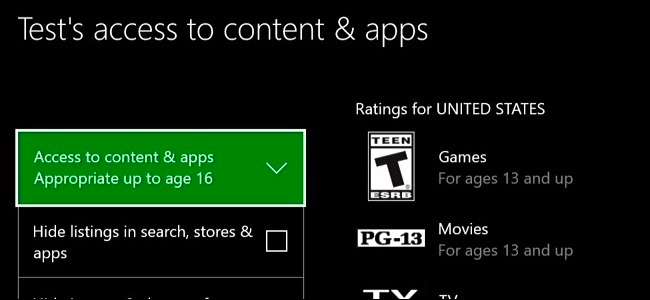
Os controles dos pais permitem que você restrinja contas de crianças em um Xbox One. Você pode restringir o acesso a jogos, mídia e aplicativos por classificação etária, filtrar a web e controlar a privacidade online e os recursos de bate-papo. Isso funciona de forma semelhante ao controles dos pais no Windows 10 .
Este recurso depende de seus filhos terem suas próprias contas. Ao contrário em um PlayStation 4 , não há como definir o controle dos pais em todo o console.
Como a Microsoft define contas infantis e contas adultas
RELACIONADOS: Como adicionar e monitorar uma conta de criança no Windows 10
Observe que as contas da Microsoft são sempre tratadas como contas de adultos se tiverem 18 anos ou mais (20 no Japão e na Coreia do Sul). Você não poderá gerenciar a conta se o usuário tiver 18 anos. Quando uma conta de criança completa 18 anos, todas as restrições são removidas automaticamente e ela ganha acesso total para gerenciar qualquer conta de criança na família.
Se precisar atualizar e corrigir a idade em uma conta, você pode acessar o Site da conta da Microsoft , entre com essa conta e visite Suas informações> Editar suas informações pessoais. Você pode alterar a idade da conta aqui.
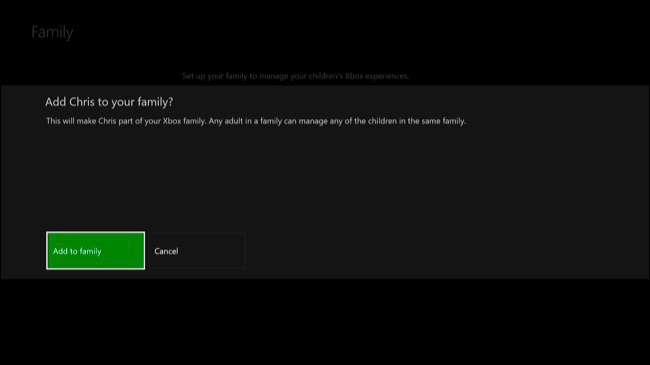
Adicione uma ou mais contas-filho à sua família
Você precisará adicionar contas separadas para seus filhos ao Xbox One, caso ainda não o tenha feito. Pressione o botão Xbox no centro do controlador para ir para o painel e toque à esquerda no joystick ou no botão direcional para abrir o menu. Role para baixo até o ícone de engrenagem e selecione "Todas as configurações" com o botão A.
Vá para Conta> Família na tela de configurações.

Selecione “Adicionar à família” para adicionar uma conta de criança à sua família.
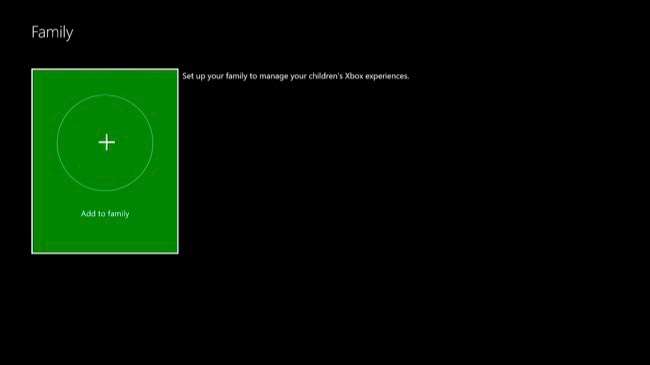
Você verá uma lista de contas habilitadas em seu Xbox One. Se a criança já tiver uma conta no Xbox One, selecione-a. Caso contrário, selecione “Adicionar novo”.
A criança deve entrar com sua conta da Microsoft aqui. Se a criança ainda não tiver sua própria conta da Microsoft, você pode selecionar “Obter uma nova conta” e criar uma. Você também pode apenas criar uma conta online da Microsoft e faça login com ele aqui.
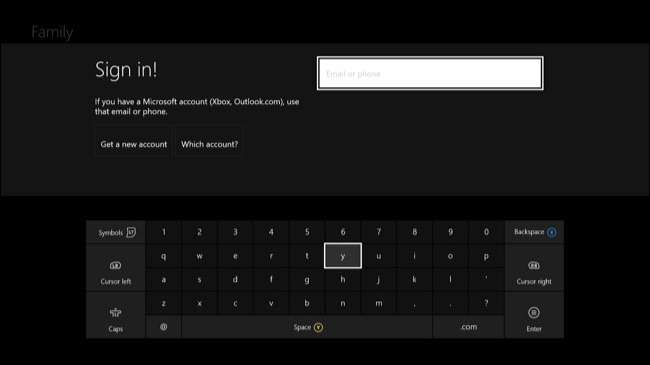
Você verá a tela “Peça aos seus pais para fazer login” se estiver fazendo login com uma conta de menor de idade. Selecione “Eu sou um adulto”. Você precisará selecionar sua conta principal e fornecer a senha para terminar de adicionar o usuário menor de idade.
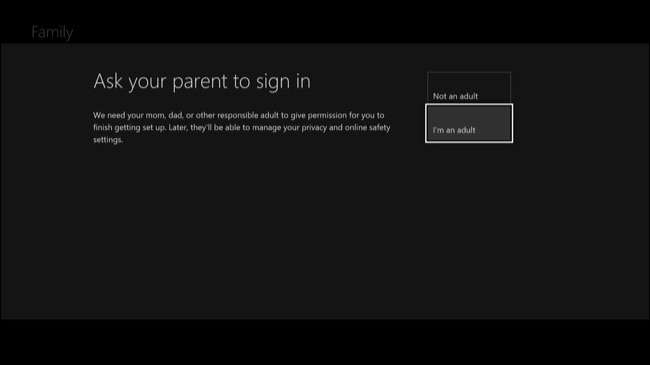
Em seguida, você passará pelas telas normais de configuração da conta - política de privacidade, preferências de login e segurança, personalização, configuração do Kinect (se você tiver um Kinect) e configuração do Xbox Live Gold. Você pode querer bloqueie seu perfil do Xbox com um PIN para mais segurança.
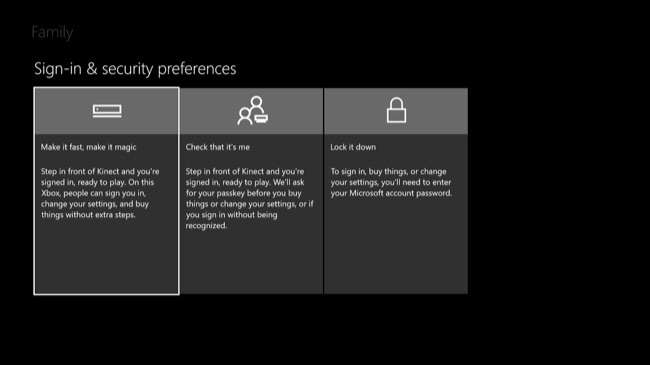
Depois que a conta for adicionada, você será perguntado se deseja adicioná-la à sua família. Selecione “Adicionar à família”.
Este é o mesmo grupo de contas Família que é compartilhado com PCs com Windows 10. Você pode gerencie sua família online , também.
Personalize os controles dos pais para cada conta de criança
Todas as contas que você adicionar à sua família aparecerão em Configurações> Família. Selecione uma conta nesta tela para gerenciá-la.

Você verá várias categorias de configurações aqui: Privacidade e Segurança Online, Acesso ao Conteúdo e Filtragem da Web. Você também pode optar por remover a conta de usuário do Xbox One ou grupo familiar aqui.
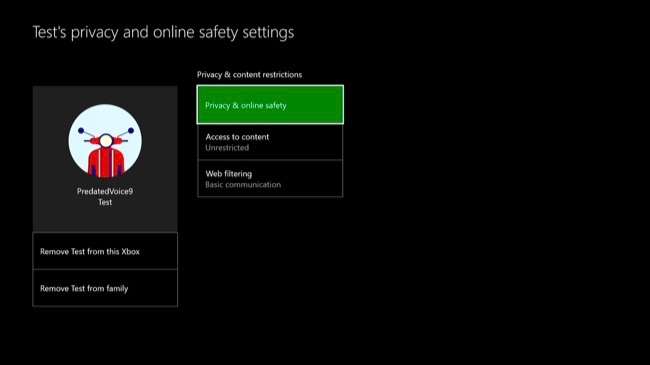
A tela “Privacidade e segurança online” permite que você personalize as configurações online e de privacidade. Você pode escolher “Padrões infantis”, “Padrões adolescentes” ou “Padrões adultos”. Você também pode selecionar “Exibir detalhes e personalizar” para ajustar as configurações com mais detalhes.
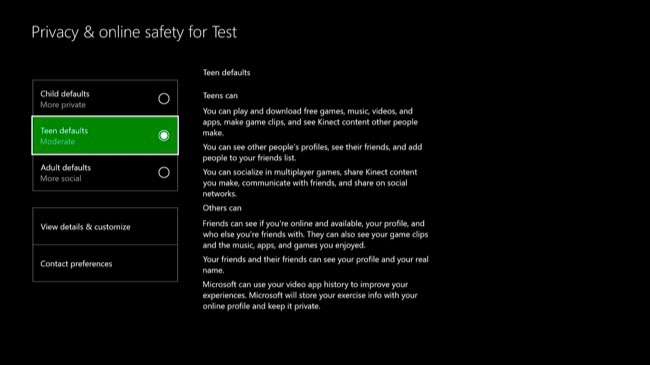
Essas configurações permitem que você controle uma variedade de configurações de privacidade. Por exemplo, você pode controlar quem pode ver quando a conta está online, o que está assistindo ou ouvindo, seu perfil no Xbox, o histórico de jogos jogados e aplicativos usados e quais vídeos a conta assistiu.

A tela “Acesso ao conteúdo” permite que você controle quais jogos, mídia e aplicativos uma conta pode jogar. Isso usa as classificações de jogo, filme, TV, música e app. Você também pode ocultar imagens e demos de jogos para adultos na loja e evitar que apareçam quando a conta do usuário faz pesquisas.
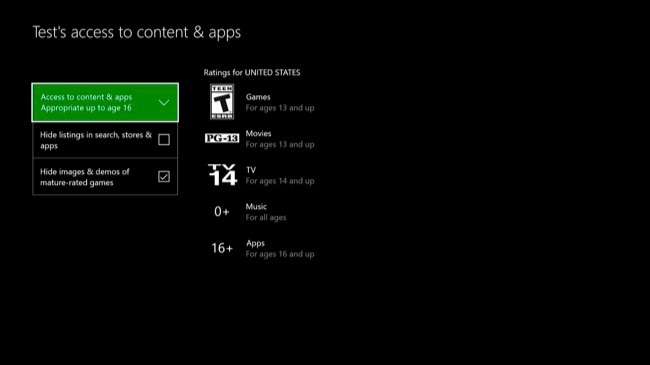
A tela “Filtragem da web” permite configurar os recursos de filtragem da web. Você pode escolher Desligado, Avisar sobre adulto, Comunicação básica, Interesse geral, Projetado para crianças ou Somente lista de permissão. Essas opções variam de totalmente não filtrado a apenas permitindo sites específicos que você escolher.
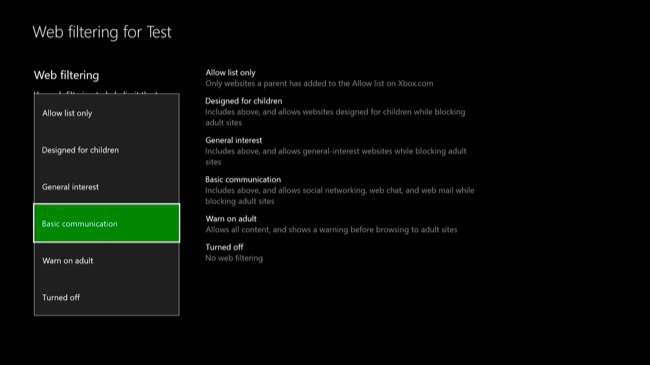
Se o seu filho deseja acessar conteúdo restrito no futuro, uma tela “Escolha quem dará permissão” aparecerá. A criança pode então selecionar sua conta de pai para solicitar acesso. Você precisará inserir sua senha, indicando que concedeu permissão para a criança acessar o conteúdo normalmente restrito.







